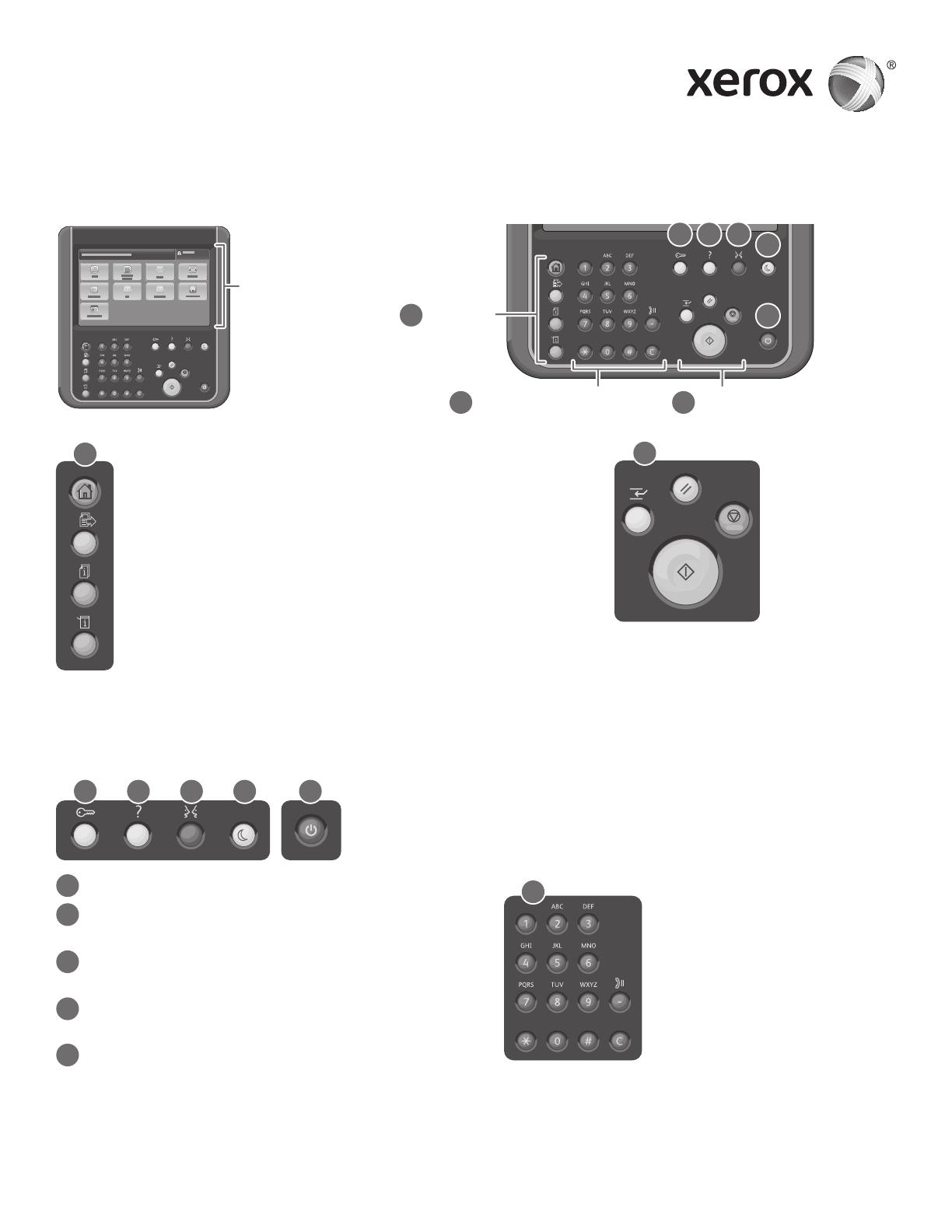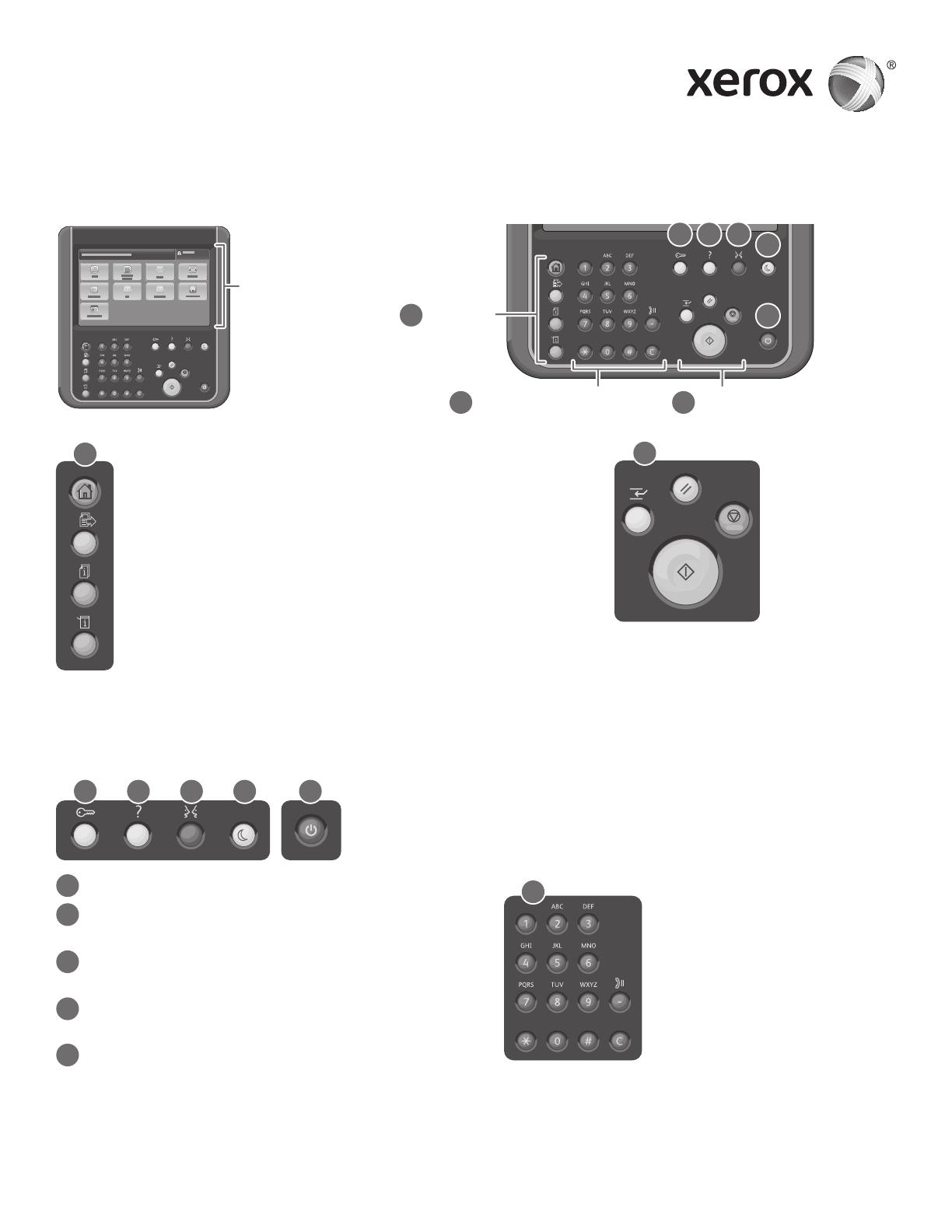
www.xerox.com/offi ce/support
Xerox
®
WorkCentre
®
3655
többfunkciós nyomtató
7
2
6
3 4
5
6
1
1
8
3
7
4 5 62
2
3
4
5
6
Vezérlőpanel
A készüléken elérhető szolgáltatások köre a nyomtatóbeállításoktól függően változik. A szolgáltatások és a
beállítások részletes ismertetését a Felhasználói útmutató tartalmazza.
Menük
MunkavezérlőkAlfanumerikus
billentyűzet
Érintőképernyő
Szolgáltatások kezdőlap: a fő szolgáltatások,
úgymint a másolás, a szkennelés és a faxolás
megjelenítése.
Szolgáltatások: visszalépés az aktív szolgáltatáshoz a
Munkaállapot vagy a Gépállapot képernyőről, illetve
ugrás egy előre beállított szolgáltatásra.
Be- és kijelentkezés: a jelszóval védett funkciók elérése.
Súgó (?): további információk megjelenítése a kijelölt
tételről vagy szolgáltatásról.
Nyelv: az érintőképernyő nyelv- és
billentyűzetbeállításainak módosítása.
Energiatakarékos mód: belépés energiatakarékos
módba, illetve abból kilépés.
Főkapcsoló: a nyomtató újraindítása vagy kikapcsolása.
Mindent töröl
Stop
Nyomtatás
megszakítása
Start
Munkaállapot: az aktív, a tartott és a befejezett
munkák megjelenítése.
Gépállapot: a beállítások és az információk
megjelenítése.
Alfanumerikus gombok: a másolási példányszám, a
faxszám és az egyéb numerikus információk megadására
használhatók.
C (törlés): a numerikus értékek vagy az utoljára beírt
számjegy törlése.
© 2014 Xerox Corporation. Minden jog fenntartva. A Xerox
®
, a Xerox és ábrás védjegy
®
és a WorkCentre
®
a Xerox Corporation védjegyei az Amerikai Egyesült Államokban és/vagy más országokban.
Mindent töröl: az aktuális szolgáltatás korábbi és
megváltoztatott beállításainak törlése. Az alapbeállítások
visszaállításához vagy a meglévő szkenképek törléséhez
nyomja meg kétszer.
Start: a kijelölt munka elindítása.
Stop: az aktuális munka átmeneti leállítása. A munka
törléséhez vagy folytatásához kövesse a képernyőn
megjelenő üzeneteket.
Nyomtatás megszakítása: szünetelteti a folyamatban lévő
nyomtatási feladatot, hogy elvégezhessen egy sürgősebb
feladatot.